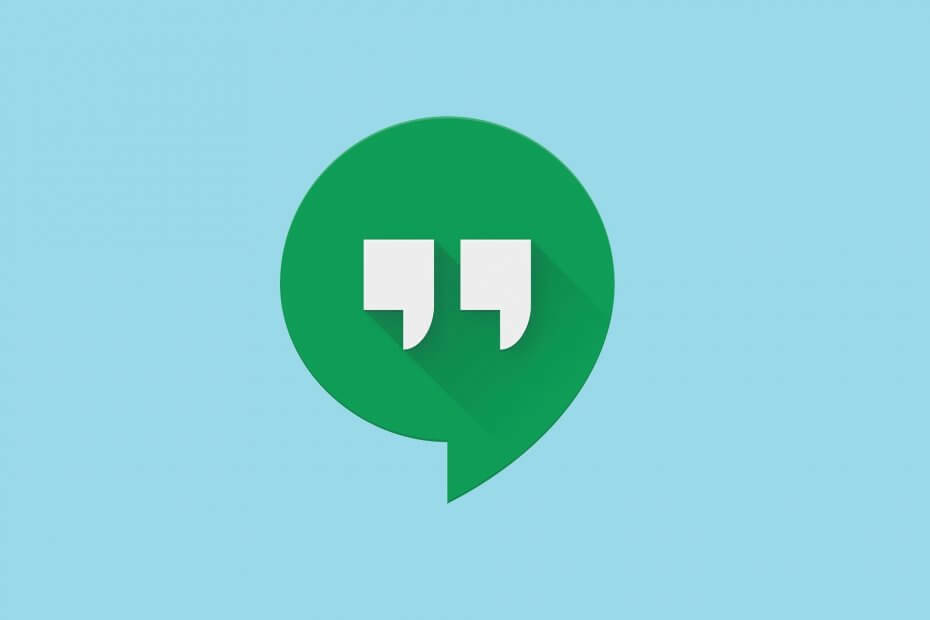
Šī programmatūra saglabās jūsu draiveru darbību un darbību, tādējādi pasargājot jūs no izplatītākajām datoru kļūdām un aparatūras kļūmēm. Pārbaudiet visus draiverus tagad, veicot 3 vienkāršas darbības:
- Lejupielādējiet DriverFix (pārbaudīts lejupielādes fails).
- Klikšķis Sāciet skenēšanu atrast visus problemātiskos draiverus.
- Klikšķis Atjaunināt draiverus lai iegūtu jaunas versijas un izvairītos no sistēmas darbības traucējumiem.
- DriverFix ir lejupielādējis 0 lasītāji šomēnes.
Google ir pārspējusi sevi ar plašu tīmekļa pakalpojumu klāstu, ko tā piedāvā. Turklāt Google disks un Google dokumentu pakalpojumiem, tie ir iekļāvuši arī komunikācijas programmatūras produktu ar nosaukumu Google Hangouts.
Pakalpojumu var izmantot, lai ērti nosūtītu ziņojumus, veiktu audio un video zvanus un konferences, nosūtītu failus un daudz ko citu. interneta pārlūks.
Diemžēl dažiem lietotājiem ir ziņots rodas problēmas ar Google Hangouts, jo viņi ar to nevar nosūtīt ziņojumus.
Katru reizi, kad mēģinu nosūtīt ziņojumu, kurā teikts “nosūtīšana neizdevās”. Un blakus ziņai, kas netika nosūtīta, es saņemu sarkanu izsaukuma zīmi.
Tā kā nespēja sūtīt ziņojumus faktiski padara Google Hangouts nederīgu, mēs nolēmām izveidot šo problēmu novēršanas rokasgrāmatu, lai palīdzētu jums tikt pāri problēmai.
Ko es varu darīt, ja mani Google Hangout ziņojumi netiek piegādāti?
1. Notīriet pārlūkprogrammas kešatmiņu
Tā kā Google Chrome atbalsta visus Google pakalpojumus, mēs izskatīsim, kā jo īpaši notīrīt kešatmiņu.
- Atveriet Google Chrome
- NospiedietShift + Ctrl + Dzēst
- Tas atvērsDzēst pārlūkošanas datusizvēlne.
- AtlasietVisu laikukā laika diapazons.
- Atlasiet, lai dzēstu Sīkdatnes,Attēli un faili kešatmiņāun citi vietnes dati.
- Noklikšķiniet uz Izdzēst datuspogu.

- Restartējiet Google Chrome
- Atgriezieties pie Google Hangouts vietneun mēģiniet vēlreiz tērzēt ar kādu personu
2. Izmantojiet citu pārlūkprogrammu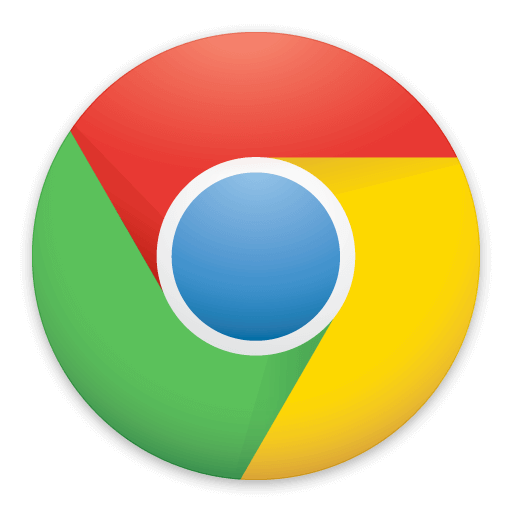
Diemžēl ne visas tīmekļa pārlūkprogrammas efektīvi atbalsta Google pakalpojumus, kā redzat tālāk:
-
Chrome
- Atbalsta visas G Suite funkcijas un funkcionalitāti.
- Klientiem, kuriem ir tiesības uz atbalstu, Google nodrošina arī individuālu atbalstu Chrome pamatfunkcionalitātei
-
Firefox
- Labi darbojas ar G Suite, taču neatbalsta:
- Bezsaistē piekļuve pakalpojumiem Gmail, Kalendārs, Dokumenti, Izklājlapas, Prezentācijas
- Labi darbojas ar G Suite, taču neatbalsta:
- Safari
- Microsoft Edge
-
Internet Explorer
- Labi darbojas ar G Suite, taču neatbalsta:
- Bezsaistē piekļuve pakalpojumiem Gmail, Kalendārs, Dokumenti, Izklājlapas, Prezentācijas
- Darbvirsmas paziņojumi pakalpojumā Gmail
- Labi darbojas ar G Suite, taču neatbalsta:
Tādā gadījumā, ja izmantojat citu tīmekļa pārlūkprogrammu, nevis iepriekš uzskaitīto, jums noteikti būs problēmas ar Google Hangouts.
3. Pārliecinieties, vai interneta savienojums ir stabils
tas var šķist acīmredzams solis, taču, ja Google Hangouts neizdodas nosūtīt ziņojumus, jums jāpārbauda, vai joprojām esat izveidojis savienojumu ar internetu. Vienkārši atveriet citu cilni un mēģiniet ielādēt citu vietni un noskaidrot, vai tas darbojas.
Veicot šīs darbības, jums vajadzētu būt iespējai nosūtīt Google Hangouts ziņojumus bez jebkādām citām problēmām.
Ja jūs zināt kādu citu šīs problēmas novēršanu, kuru mēs, iespējams, esam palaiduši garām, informējiet mūs, atstājot ziņojumu zemāk esošajā komentāru sadaļā.
bieži uzdotie jautājumi
Jā, balss un video zvanu veikšana pakalpojumā Google Hangouts ir pilnīgi bez maksas, izņemot gadījumus, ja mēģināt piezvanīt uz faktiskajiem tālruņa numuriem. Protams, ir arī tādi citi šādi rīki, no kuriem daži ir lejupielādējami klienti.
Google Hangouts pašlaik ir pieejams Windows un Android platformās.
Google Hangouts ir sakaru rīks, kas ļauj jums nosūtīt ziņojumus, veikt balss un video zvanus un pat zvanīt uz tālruņu numuriem, līdzīgi kā citi VoIP produkti.
